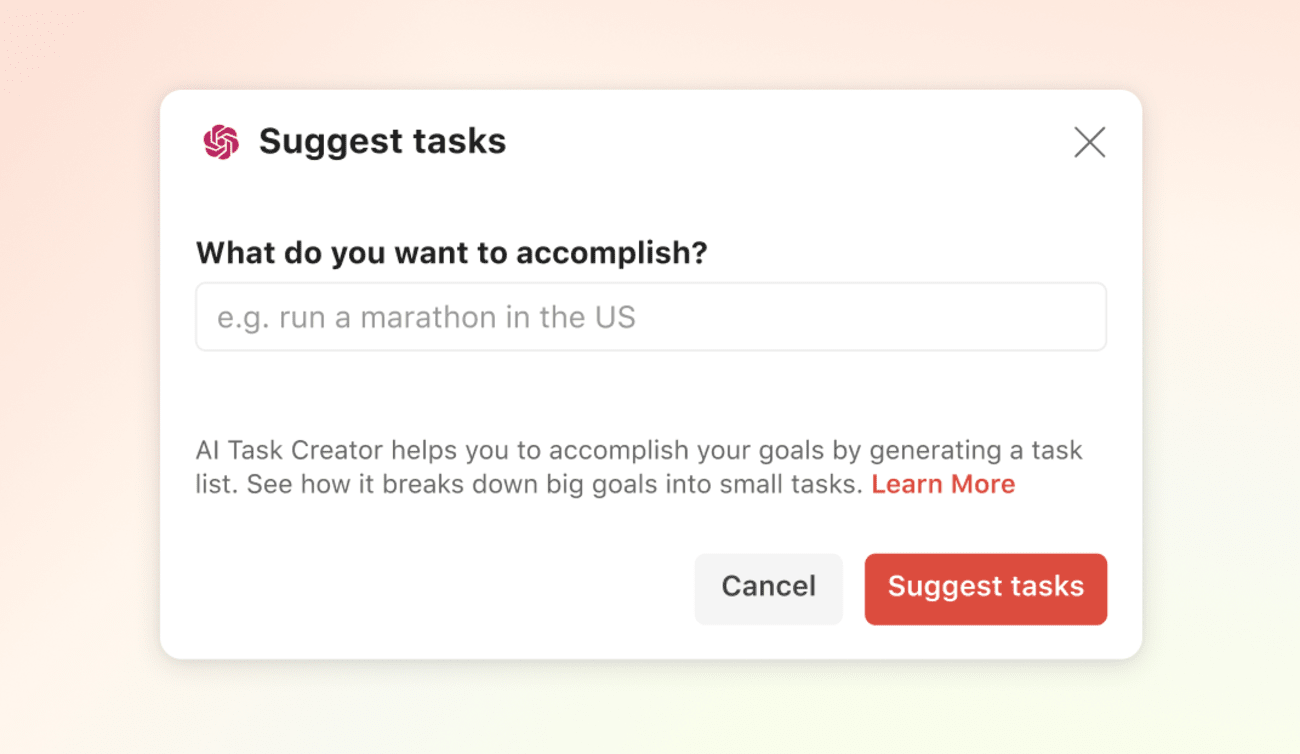A extensão Assistente IA consiste de várias opções que podem melhorar seus fluxos de trabalho. Não consegue pensar em um bom nome para a tarefa? Precisa de ajuda para criar subtarefas para dividir uma tarefa maior? O Assistente IA pode ajudar!
Configurando a extensão
Aviso
O Assistente IA não está disponível no Todoist para iOS ou Android. Certifique-se de usar o Todoist no seu navegador ou nos aplicativos para desktop.
- Faça login no Todoist em https://todoist.com ou nos aplicativos para desktop.
- Clique em seu avatar no canto superior esquerdo.
- Selecione Configurações.
- Clique em Integrações no menu lateral.
- Clique em Navegar na parte superior das configurações de integrações.
- Na lista de integrações disponíveis, selecione AI Assistant.
- Clique em Adicionar.
- Clique em Confirmar.
Ao usar a extensão pela primeira vez, será solicitado o acesso para ler e gravar dados do aplicativo.
Sugestão de tarefas
Se você quiser conquistar algo grande, mas não sabe bem por onde começar, nós temos algumas sugestões! Esta opção irá gerar uma lista de sugestões de tarefas para ajudar você a atingir sua meta! Veja como:
- Em qualquer projeto do Todoist, clique no ícone dos três pontinhos no canto superior direito para abrir o menu do projeto.
- Clique em Sugestão de tarefas da AI Assistant.
- No modal aberto, use o campo de texto para inserir uma tarefa quando você quiser dividi-la em partes menores e clique em Sugerir tarefas.
- Revise a lista de tarefas sugeridas.
- Clique em Adicionar.
Receba dicas para concluir uma tarefa
Se você estiver com problemas para entender como fazer progresso em uma determinada tarefa, por que não pedir uma dica?
Use esta opção em uma das suas tarefas existentes. Isto irá gerar o próximo passo acionável para concluí-la:
- Clique em qualquer tarefa existente para abrir a visualização dela.
- Clique no ícone dos três pontinhos no canto superior direito da visualização de tarefa. Se você estiver vendo as tarefas em uma lista, passe o mouse sobre a tarefa e clique no ícone dos três pontinhos à direita.
- Selecione AI Assistant.
- Clique em Dar dicas para conclusão de tarefa. O Assistente com IA irá gerar o próximo passo acionável para esta tarefa.
- Clique em Adicionar como comentário para adicionar a dica nos comentários da tarefa.
- Se você quiser gerar uma nova dica, clique em Tentar novamente.
- Para fechar o AI Assistant e cancelar a ação, clique em Cancelar.
Torne as tarefas mais acionáveis
Se você quiser reescrever suas tarefas para facilitar sua vida na hora de começar a trabalhar nelas, essa opção pode ajudar você com isso:
- Clique em qualquer tarefa existente para abrir a visualização dela.
- Clique no ícone dos três pontinhos no canto superior direito da visualização de tarefa. Se você estiver vendo as tarefas em uma lista, passe o mouse sobre a tarefa e clique no ícone dos três pontinhos à direita.
- Selecione AI Assistant.
- Clique em Tornar a tarefa mais acionável. O Assistente com IA irá gerar um nome alternativo para esta tarefa.
- Se você quiser usar o novo nome gerado pela extensão, clique em Reescrever tarefa.
- Clique em Tentar novamente se você quiser ver uma variante diferente da tarefa.
- Para fechar o AI Assistant e cancelar a ação, clique em Cancelar.
Divida uma tarefa em subtarefas
Quando você tem uma tarefa complexa que requer vários passos, use essa extensão para dividi-la e gerar uma lista de subtarefas. Veja como:
- Clique em qualquer tarefa existente para abrir a visualização dela.
- Clique no ícone dos três pontinhos no canto superior direito da visualização de tarefa. Se você estiver vendo as tarefas em uma lista, passe o mouse sobre a tarefa e clique no ícone dos três pontinhos à direita.
- Selecione AI Assistant.
- Clique em Dividir tarefa.
- O AI Assistant irá gerar uma lista de subtarefas. Revise-a e desmarque as caixas das subtarefas que não são necessárias.
- Clique em Adicionar subtarefas para adicioná-las em sua tarefa existente.
- Se você quiser gerar uma nova lista de subtarefas, clique em Tentar novamente
- Para fechar o AI Assistant e cancelar a ação, clique em Cancelar.
Remover a extensão
- Clique em seu avatar no canto superior esquerdo.
- Selecione Configurações.
- Clique em Integrações no menu lateral.
- Clique em AI Assistant.
- Selecione Remover.
- Clique em Remover para confirmar.
Perguntas Frequentes
Em geral, a regra é que quanto mais específicos e de qualidade forem os dados, melhor o resultado. Por exemplo, ao invés de perguntar "Como perder peso?", você poderia dizer "Sou homem, peso 100 kg e tenho 1,85 de altura. Gostaria de perder 10kg. Qual é a maneira mais fácil de fazer isso?".
A extensão AI funciona melhor em inglês. Embora ela tenha suporte em outros idiomas, você vai notar que ela não funciona tão bem em todos eles. Embora não tenhamos controle sobre isso, acreditamos que haverá melhoras no futuro através do desenvolvimento de modelos pela OpenAI.
A extensão não está ativada em sua conta do Todoist por padrão, por isso, caso ela não esteja instalada, você não precisa realizar nenhuma ação.
Se você já tiver a extensão instalada mas quiser desativá-la, pode removê-la seguindo as instruções acima.
Com esta integração, o Todoist não concede ao OpenAI acesso a nenhum dos seus dados do Todoist. No entanto, o OpenAI pode usar as entradas dos usuários (parâmetros) para melhorar seus modelos.
Uma das limitações do nosso AI Assistant é que ele pode gerar conteúdo nocivo quando solicitado. No Todoist, estamos comprometidos a trabalhar no desenvolvimento de um sistema que não cause danos. Como parte dessa responsabilidade, implementamos uma mensagem de aviso que alerta sobre o potencial de dano quando nosso sistema reconhece um parâmetro mal intencionado.